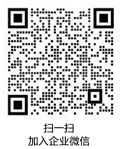(kissraini提示:括号内的快捷键在英文输入法状态下有效,可帮助你直接调用工具)
效果图:
1:新建一个正方形画布:

2:设置前景色为白色(D、X),选择矩形工具(U),

工具栏中点击“形状图层”按钮

3:选择椭圆工具(shift+U两次)

工具栏中点击“从形状区域减去”按钮

按住shift+鼠标在如图位置拖拽正圆

同样的方法拖拽更多的圆形

4:编辑-定义图案

打开一个图像

5:用矩形工具(shift+U多次)

拖拽出一个和画布同样大小的矩形,然后双击该层缩略图右边空白处,弹出图层样式菜单中点击“图案叠加”
设置并选中刚才所定义的图案:

7:将该层的填充百分比设置为0%

如图:

8:图层-光栅化-形状,点击添加蒙版按钮,选择渐变工具(G),将前、背景色设置为黑、白,点击蒙版,按住shift从上到下拖拽渐变

9:编辑-自由变换(ctrl+T),按住ctrl+shift+alt并向右水平拖拽右下控制点

得到如图效果:

转载请注明出处。

 相关文章
相关文章
 精彩导读
精彩导读




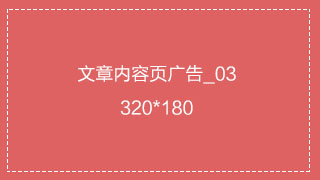

 热门资讯
热门资讯 关注我们
关注我们